Ob es sich um Schneetage, einen saisonalen Urlaub oder eine beliebige Anzahl von Feiertagen handelt, der Dezember ist eine großartige Zeit, um sich vor Ihrem Computer niederzulassen und kreativ zu werden. Eine meiner Lieblingsbeschäftigungen ist das Zusammenschneiden von Videomaterial. Manchmal bearbeite ich Videos, um eine Geschichte zu erzählen. Manchmal bearbeite ich Videos, um eine Stimmung oder eine einzelne Idee zu vermitteln, und manchmal mache ich es, um Musik, die ich entweder entdeckt oder komponiert habe, visuell darzustellen. Vielleicht liegt es daran, dass ich an einer Schule gelernt habe, Filme zu schneiden, während ich eine Karriere in diesem Bereich anstrebte, oder vielleicht liegt es einfach daran, dass ich leistungsstarke Open-Source-Tools mag. Dennoch bleibt meine Lieblings-Videobearbeitungsanwendung bis heute das beeindruckende Kdenlive, eine robuste und professionelle Bearbeitungssoftware, die einen intuitiven Arbeitsablauf und viele Effekte und Übergänge bietet.
Installieren Sie Kdenlive unter Linux
Kdenlive ist auf den meisten Linux-Distributionen über Ihren Paketmanager verfügbar. Auf Fedora, Mageia und ähnlichen Distributionen:
$ sudo dnf install kdenliveAuf Elementary, Mint und anderen Debian-basierten Distributionen:
$ sudo apt install kdenliveAllerdings verwende ich Kdenlive als Flatpak.
Weitere Linux-Ressourcen
- Spickzettel für Linux-Befehle
- Spickzettel für fortgeschrittene Linux-Befehle
- Kostenloser Online-Kurs:RHEL Technical Overview
- Spickzettel für Linux-Netzwerke
- SELinux-Spickzettel
- Spickzettel für allgemeine Linux-Befehle
- Was sind Linux-Container?
- Unsere neuesten Linux-Artikel
Wie man mit Videos eine Geschichte erzählt
Was bedeutet es überhaupt, Videos zu „bearbeiten“?
Das Bearbeiten von Filmmaterial hat einen etwas überhöhten Ruf. Sicher, es ist der Prozess, der es großen Blockbustern ermöglicht, Millionen von Menschen weltweit zu berühren, aber wenn Sie vor Ihrem Laptop sitzen, müssen Sie nicht so darüber nachdenken. Ein Video zu bearbeiten bedeutet ganz einfach, die „schlechten“ Teile eines Videos zu entfernen, bis nur noch die „guten“ Teile übrig bleiben.
Was ein Filmmaterial schlecht oder gut macht, hängt ganz von Ihrem eigenen Geschmack ab und kann sich sogar ändern, je nachdem, was Sie mit Ihrer Kreation "aussagen" möchten. Wenn Sie Aufnahmen von Wildtieren bearbeiten, die Sie in Ihrem Garten finden, können Sie die Teile der Aufnahmen herausschneiden, die Ihre Mülleimer oder die Aufnahme, in der Sie auf einen Rechen treten, hervorheben. Was bleibt, lässt Ihren Garten mit Sicherheit wie einen magischen geheimen Garten voller Kolibris, Schmetterlinge, eines neugierigen Kaninchens und eines verspielten Hundes aussehen. Auf der anderen Seite, lassen Sie das "schlechte" Filmmaterial drin und Sie können stattdessen eine Komödie über einen Vorstädter machen, der den Müll rausbringt, auf einen Rechen tritt, alle Tiere verscheucht und sich im Allgemeinen selbst lästig macht. Es gibt kein richtig oder falsch. Was auch immer Sie schneiden, niemand weiß, dass es jemals existiert hat. Was auch immer Sie behalten, erzählt eine Geschichte.
Filmmaterial importieren
Wenn Sie Kdenlive starten, haben Sie ein leeres Projekt. Das Kdenlive-Fenster besteht aus einem Projektordner in der oberen linken Ecke, ein Informationsfeld in der Mitte und ein Projektmonitor oben rechts. Unten befindet sich der wirklich wichtige Teil – die Zeitachse . Die Zeitleiste Hier entsteht Ihre Geschichte. Alles in der Zeitachse Am Ende Ihres Projekts sehen Ihre Zuschauer. Das ist dein Film.
Bevor Sie beginnen, eine Geschichte in Ihrer Timeline zu erstellen, benötigen Sie etwas Filmmaterial. Angenommen, Sie haben Aufnahmen mit einer Kamera oder einem Mobilgerät gemacht, müssen Sie Clips zum Projektbereich hinzufügen . Klicken Sie mit der rechten Maustaste in den leeren Bereich der Projektablage und wählen Sie Clip oder Ordner hinzufügen .
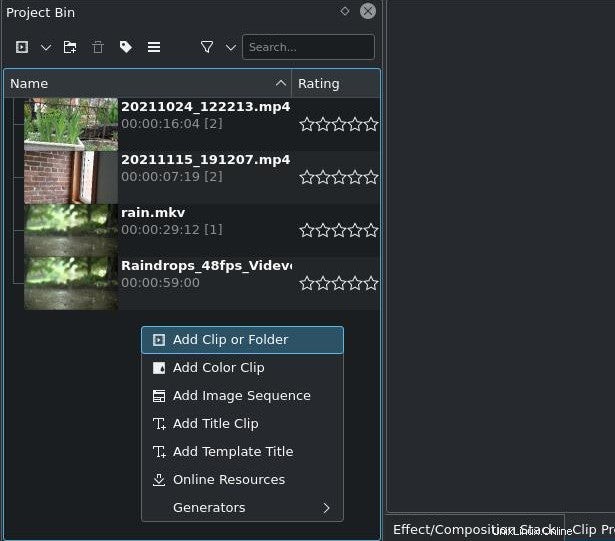
Filmmaterial schneiden
In Kdenlive gibt es viele Möglichkeiten, Videomaterial zu schneiden.
Die Dreipunktbearbeitung
Historisch gesehen besteht die offizielle Methode zum Schneiden darin, einen "Dreipunktschnitt" durchzuführen. Punkte zählen:
1. Öffnen Sie einen Videoclip im Clip Monitor von Kdenlive Suchen Sie im Bedienfeld nach der Stelle, an der das Video beginnen soll, und drücken Sie I auf Ihrer Tastatur, um in zu markieren .
2. Suchen Sie dann die Stelle, an der das Video angehalten werden soll, und drücken Sie O aus markieren .
3. Ziehen Sie den Videoclip aus dem Clip-Monitor zu einem Punkt in der Zeitachse unten im Kdenlive-Fenster.
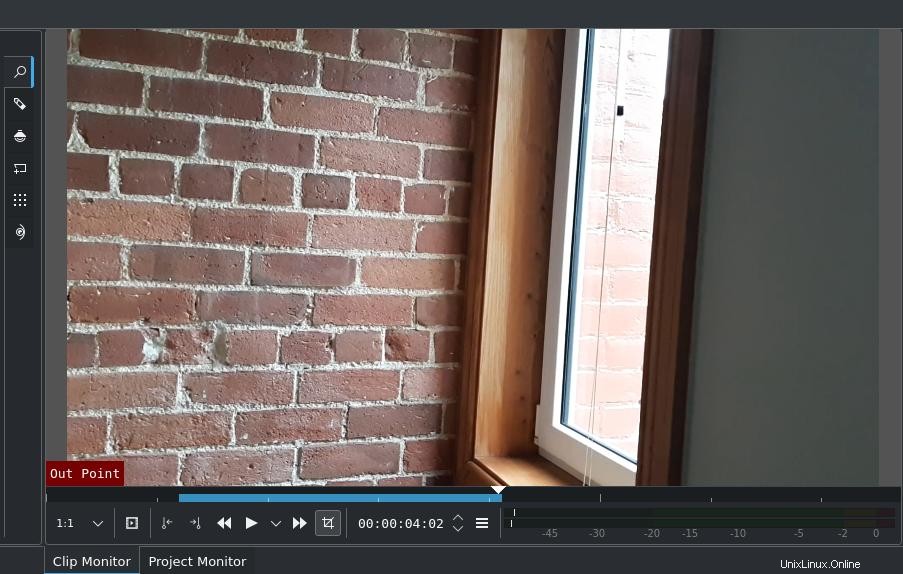
Diese Methode ist in einigen Umgebungen immer noch wichtig, aber für viele Benutzer ist sie ein wenig formell.
Inline-Bearbeitungen
Eine andere Möglichkeit, eine Bearbeitung vorzunehmen, besteht darin, einen Clip in die Zeitachse von Kdenlive zu ziehen Panel und klicken und ziehen Sie dann die Ränder des Clips, bis nur noch der gute Teil übrig bleibt.
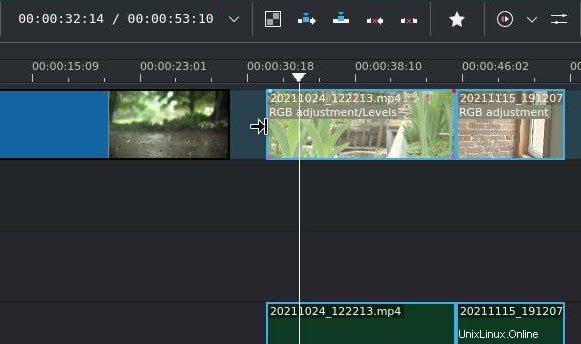
Die Kunst des Wegschneidens
Eine andere Art der Bearbeitung ist das Cut-Away . Dies ist ein wichtiger Trick, da er Ihnen nicht nur dabei hilft, schlechte Teile eines Videoclips zu überspringen, sondern auch viel Kontext für Ihr Publikum hinzufügen kann. Sie haben viele Cutaways in Filmen und im Fernsehen gesehen, auch wenn Sie es nicht merken. Jedes Mal, wenn jemand auf dem Bildschirm überrascht aufblickt und dann eine Aufnahme von dem sieht, was er sieht, ist das ein Ausschnitt. Wenn ein Nachrichtensprecher auf einen Ort in Ihrer Stadt verweist und eine Aufnahme dieses Ortes folgt, ist das ein Ausschnitt.
Sie können in Kdenlive ganz einfach Ausschnitte machen, da die Timeline von Kdenlive ist geschichtet. In der Kdenlive-Timeline gibt es standardmäßig vier „Spuren“ – die oberen beiden für Video und die unteren beiden für Begleitaudio. Wenn Sie Videomaterial auf der Timeline platzieren, hat das Material auf der höchsten Videospur Vorrang vor Material auf einer niedrigeren Spur. Das bedeutet, dass Sie Filmmaterial auf einer Videospur funktional herausschneiden können, indem Sie einfach etwas Besseres auf der Spur darüber platzieren.
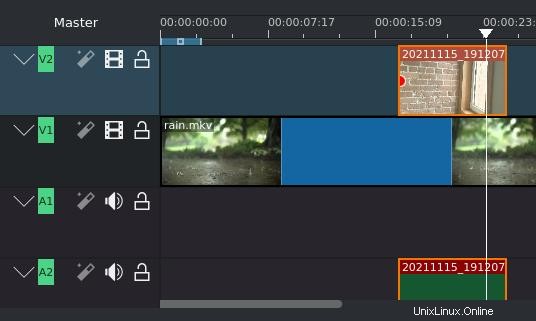
Exportieren Sie Ihren Film
Wenn Sie mit all Ihren Bearbeitungen fertig sind, können Sie Ihren Film exportieren, um ihn für andere sichtbar online zu stellen. Klicken Sie dazu auf Rendern Schaltfläche in der Symbolleiste oben im Kdenlive-Fenster. Im Rendering Wählen Sie im angezeigten Fenster das Format aus, das mit Ihrem Video-Hosting-Dienst kompatibel ist. Das WEBM-Format ist heutzutage ziemlich universell und abgesehen davon, dass es Open Source ist, ist es auch eines der besten Formate, die sowohl für Verteilungs- als auch für Archivierungszwecke verfügbar sind. Es ist in der Lage, 4K, stereoskopische Bilder, einen breiten Farbraum und vieles mehr zu verarbeiten, und alle gängigen Browser spielen es ab.
Das Rendern kann einige Zeit in Anspruch nehmen, je nachdem, wie lang Ihr Projekt ist, wie viele Bearbeitungen Sie vorgenommen haben und wie leistungsfähig Ihr Computer ist.
Eine langlebige Lösung
Während ich dies schreibe, habe ich heute vor genau zehn Jahren hier auf Opensource.com eine sechsteilige Einführungsserie zu Kdenlive veröffentlicht. Zu meiner eigenen Überraschung bedeutet das, dass ich jetzt länger ein Kdenlive-Benutzer bin als ein Benutzer der proprietären Editoren, die ich in der Filmschule gelernt habe. Das ist eine beeindruckende Langlebigkeit, und ich verwende es noch heute, weil es so flexibel und zuverlässig ist wie kein anderer Editor. Heck, der Video-Editor, den ich gelernt habe, existiert nicht einmal mehr, zumindest nicht in der gleichen Form (was mich wünschte, ich hätte das Bearbeiten auf einer Open-Source-Plattform gelernt!).
Kdenlive ist ein leistungsstarker Editor mit vielen Funktionen, aber lassen Sie sich davon nicht einschüchtern. Meine Einführungsserie ist heute genauso aktuell und genau wie vor zehn Jahren, was meiner Einschätzung nach ein Merkmal einer wirklich zuverlässigen Anwendung ist. Wenn Sie sich dafür entscheiden, Kdenlive als Editor zu erkunden, laden Sie unbedingt unseren Spickzettel herunter , sodass Sie Tastaturkürzel verinnerlichen können, die Klicks reduzieren und den Bearbeitungsprozess nahtlos gestalten.
Jetzt erzähl deine Geschichte!